Altyazılar, izleyicilerin videoda konuşulan kısımları anlamalarına olanak tanıyan önemli bir özelliktir. Bu, videonuzun ve YouTube kanalınızın işitme güçlüğü çeken kişiler için daha erişilebilir olmasına yardımcı olmanın yanı sıra insanların olup biteni anlamasını da kolaylaştırabilir.
Bazen sesin bazı kısımları net olmayabilir ve altyazılı bu konuda çok yardımcı olabilir. YouTube, izleyicilere otomatik altyazıları veya YouTube tarafından oluşturulan otomatik altyazıları görme seçeneği sunar, ancak bunlar genellikle hatalı olur. Son olarak, videonuza çeşitli dillerde çeviriler eklemek için altyazılar kullanılabilir, böylece videonuz küresel bir kitlenin erişimine açılabilir.
YouTube'da videolara altyazı ekleme olanağına sahipsiniz. Altyazıları ayrı bir belgeye yazarak veya doğrudan YouTube'a yazarak bunları birkaç farklı yöntemle ekleyebilirsiniz. Bu altyazıları YouTube Studio'da YouTube'a ekleyebilirsiniz, böylece istemiyorsanız video düzenleme sırasında bunları kendiniz düzenleme konusunda endişelenmenize gerek kalmaz. Bu makalede size YouTube altyazılarını doğrudan siteye hızlı ve kolay bir şekilde nasıl ekleyeceğinizle ilgili bir eğitim vereceğiz.
Altyazı Dosyası Yükle
Youtube videosu 'inize altyazı eklemek istiyorsanız, seçeneklerden biri altyazıların yazılı olduğu bir dosya oluşturmaktır. Bunu yaptıktan sonra YouTube videonuza yükleyebilirsiniz. Videoyu izlerken bunları YouTube'da yazma seçeneklerinin de bulunduğunu unutmayın; dolayısıyla altyazıları bu şekilde yazmak istemiyorsanız veya bu konuda deneyiminiz yoksa bu adımı atlayabilirsiniz.
Bir belgeyi zamanlamalı veya zamanlamasız olarak yükleyebilirsiniz. Bu, belgenin zaman damgalarıyla eşleşip eşleşmeyeceği anlamına gelir; bu da hangi dosya türünü yükleyebileceğinizi belirler. Temel altyazılar şu altyazı dosyası türleriyle yüklenebilir:
Yerleşimi veya zaman kodlarını kontrol etmek için daha gelişmiş altyazılarınız varsa yüklenmesi gereken dosya türleri şunlardır:
Bir videoyu zamanlama olmadan yüklerseniz yalnızca .txt dosyalarını yükleyebilirsiniz. YouTube, altyazılarınızı sesle eşleşecek şekilde otomatik olarak zamanlayacaktır..
Altyazılarınızı yazdıktan sonra, aşağıdaki adımları izleyerek bunları YouTube hesabınızdaki YouTube'a yükleyebilirsiniz:
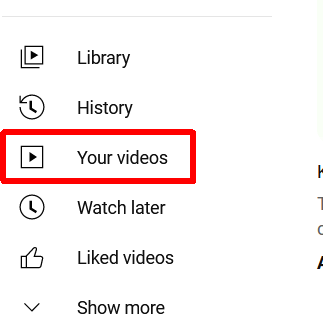
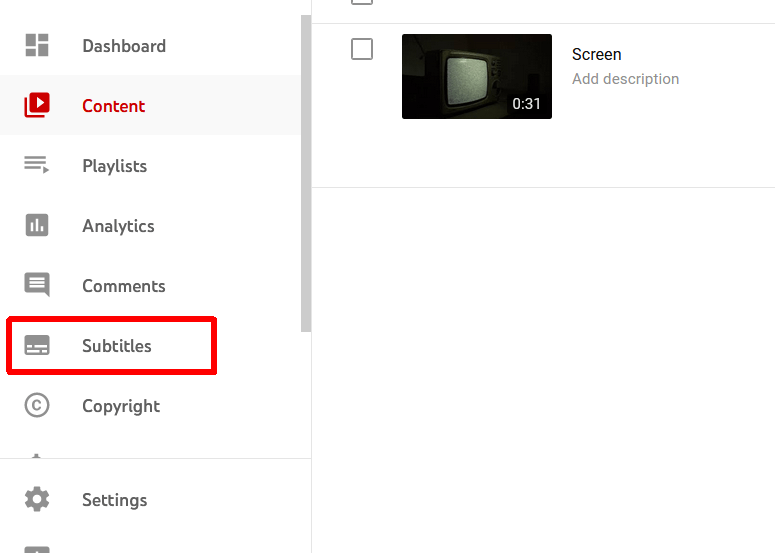
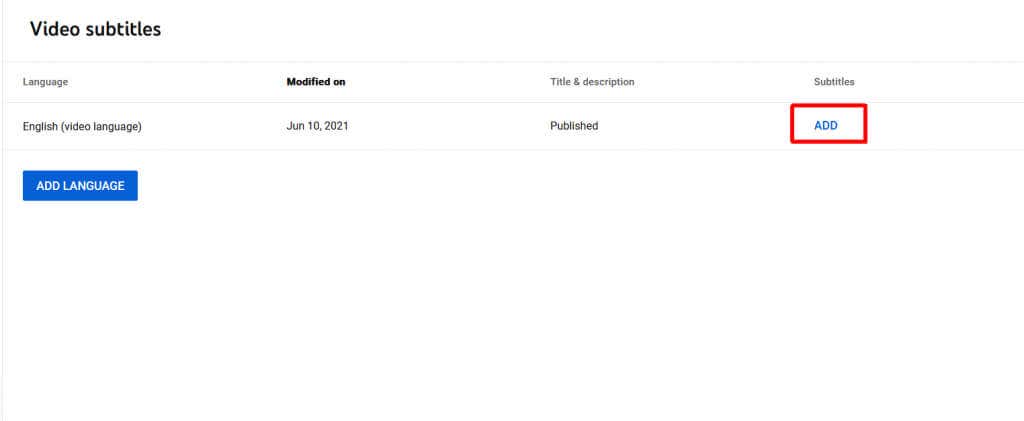
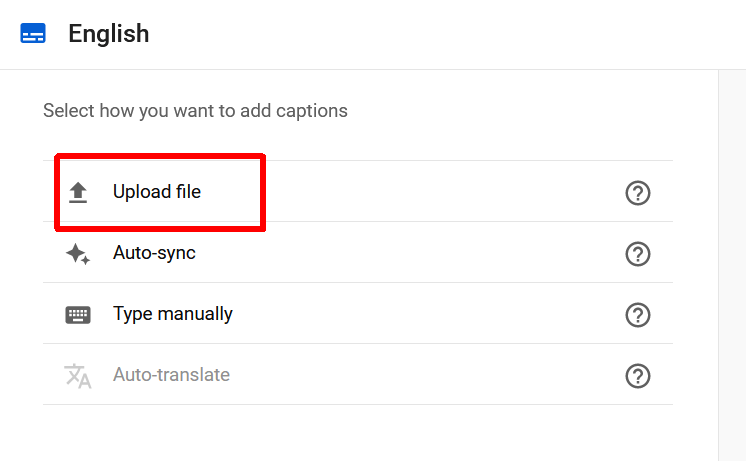
Ayrı bir altyazı dosyası yazmak istemiyorsanız altyazı düzenleyiciyi kullanarak bunları doğrudan YouTube'a da ekleyebilirsiniz.
YouTube'da Altyazı Yazın
Altyazı düzenleyici, videonuzu izlerken altyazılarınızı yazmanıza olanak tanır. Bu çok basit bir seçenektir ve özellikle altyazı ekleme konusunda fazla deneyiminiz yoksa, altyazılarınızın nasıl görüneceği konusunda size daha fazla kontrol sağlamanıza yardımcı olabilir. Bu şekilde altyazı eklemek için aşağıdaki adımları izleyin.
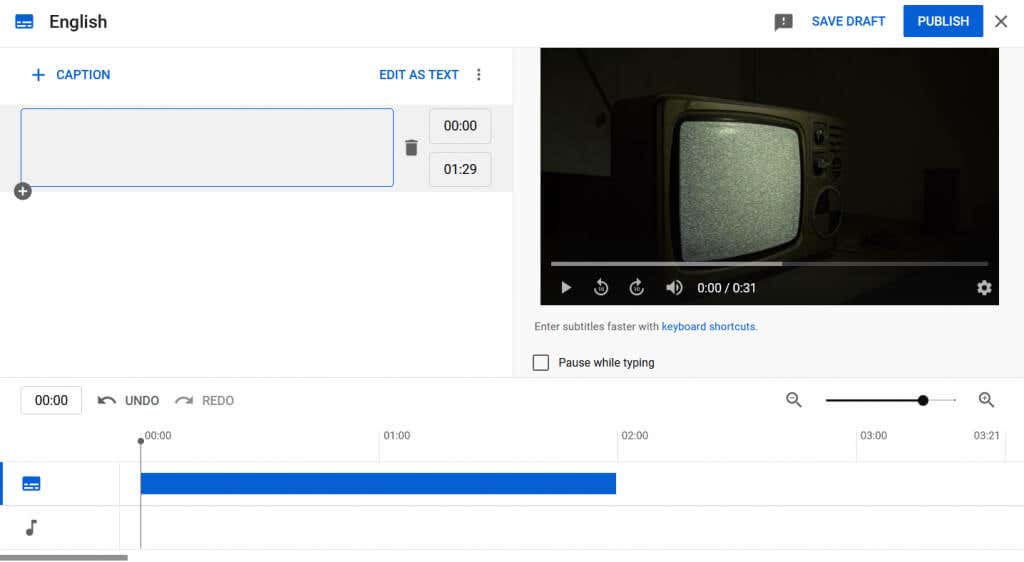
Altyazılar daha sonra YouTube videonuza eklenecektir. Gerekirse geri gelip bunları değiştirebilirsiniz.
Altyazıların zamanlamasını düzenlemek istemiyorsanız YouTube'un altyazılarınızı otomatik olarak senkronize etmesi için başlangıçta Otomatik senkronizasyon'u da seçebilirsiniz.
Daha İyi YouTube Videoları İçin Altyazı Oluşturun
YouTube'unuz videoda altyazı olması hiçbir zaman kötü bir fikir değildir. Sadece işitme güçlüğü çekenlerin içeriğinizi izlemesine izin vermekle kalmayacak, aynı zamanda videolarınızda altyazı isteyen herkesin altyazıya sahip olacağından da emin olacaksınız. YouTube bunları eklemeyi çok kolaylaştırdığı için videolarınızı çok daha iyi ve daha erişilebilir hale getirmenin başka bir basit yolu da var.
.